В диспетчере задач пропала панель
 Недавно был у знакомого и у него на компьютере заметил необычную картину: в диспетчере задач куда то пропала верхняя панель. Когда вижу что-то необычное в операционной системе, или наверно, ненормальное, то сразу же мысли о деяниях вирусных программ.
Недавно был у знакомого и у него на компьютере заметил необычную картину: в диспетчере задач куда то пропала верхняя панель. Когда вижу что-то необычное в операционной системе, или наверно, ненормальное, то сразу же мысли о деяниях вирусных программ.Но на компьютере стоял хороший антивирус со встроенным фаерволом, кстати если не знаете какой лучше антивирус выбрать, то читайте эту статью. На всякий случай просканировал комп утилитой HitmanPro, которая в итоге ничего не нашла подозрительного.
И тогда реально встал вопрос - в чем загвоздка? Может быть какое либо обновление криво стало на "седьмую" - подумал я. Однако совершенно случайно, проблема решилась очень и очень просто.
Смотрите как отображался Диспетчер задач, когда его открыли,
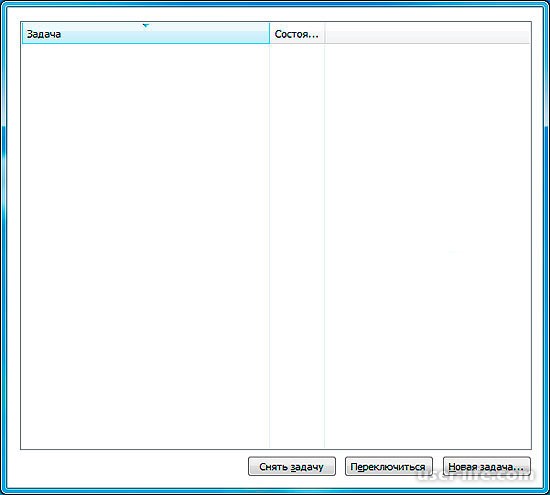
Как видно, панель вверху отсутствует, где были все вкладки, меню. Когда все силы были утеряны, тут чисто случайно два раза кликнул мышкой по краю окна,
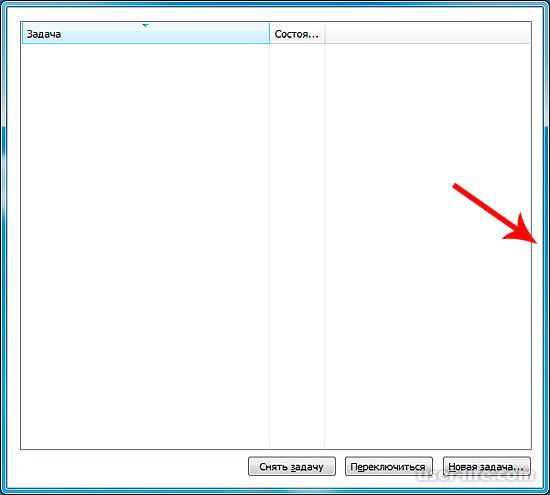
... и тут верхняя панель вместе с меню и вкладками появилась!
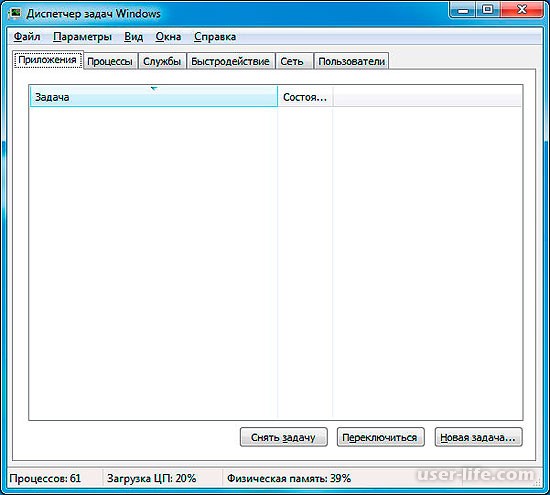
В Windows 10 и Windows 8 в окне Диспетчера нужно щелкнуть левой кнопкой мышки по пункту "Подробнее".
Windows 7, Vista, XP
В этих версиях Windows все не так очевидно. Для переключения Диспетчера в обычный режим в его окне необходимо навести указатель мышки на пустое пространство (а не на какой-то объект) и дважды щелкнуть левой кнопкой мышки.
Чтобы переключение 100% сработало, щелкать желательно ближе к краю окна Диспетчера. Чтобы вернуть предыдущий вид окна снова щелкните два раза по свободной области окна.
Если окно "Менеджер задач" имеет вид "Tiny Footprint Mode", то по вкладкам можно передвигаться с помощью комбинации клавиш "Ctrl + Tab".
Оказывается, все элементарно. К чему это все было сделано программистами из Майкрософт не понимаю, однако факт остается фактом.
Рейтинг:
(голосов:1)
Не пропустите похожие инструкции:
Комментариев пока еще нет. Вы можете стать первым!
Популярное
Авторизация


























Добавить комментарий!